
【iPhone】緊急速報の音だけ消す方法は?バイブレーション設定も紹介
Contents[OPEN]
サイレントモードをオンにしよう
上でした設定に加えて、忘れてはならないことがもう1つあります。
それはiPhoneをサイレントモードにするという点です。
先ほど「常に警報音を鳴らす」をオフにした時に、下の方に小さくこんなメッセージが書いてあったと思います。
- “常に警報音を鳴らすをオフ”にすると、iPhoneが消音モードのときは警報音は鳴りません
この「iPhoneが消音モードの時は」というフレーズが鍵になってきます。
「常に警報音を鳴らす」をオフにしたとしても、通常モードの時には大音量で音が鳴り響くことに変わりはありません!
先ほどの設定をした上で、サイレントモード(消音モード)にした時に限り音を消すことができます。
「絶対に音を鳴らしたくない」という状況の時は、iPhoneの左側についている「サイレントスイッチ」をオンにしておくことを忘れないようにしましょう!
本体左側の上部に「カチッ」と動かせる小さなスイッチがついています。
そこがオレンジ色になるように動かせば「サイレントモード(消音モード)」への設定完了です。
上手くいくと画面上部に小さなメッセージが現れますので確認しましょう。
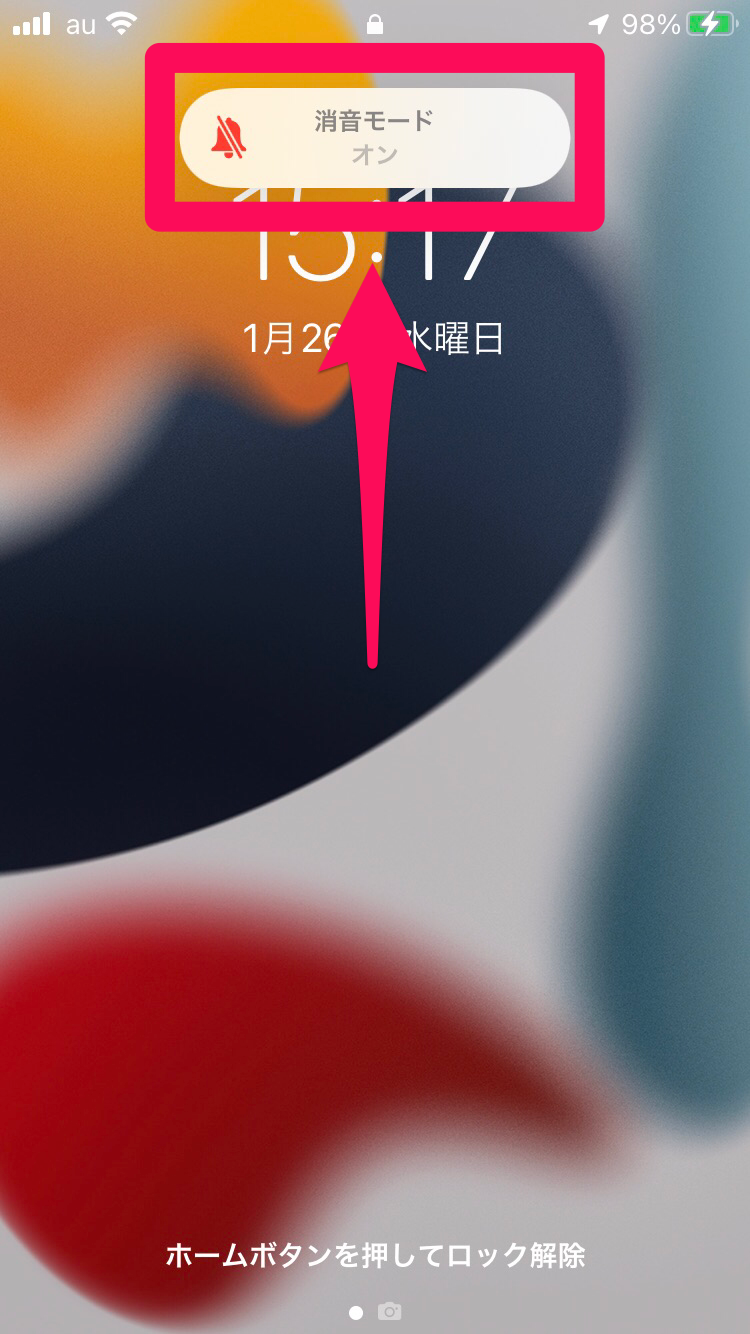
緊急速報を受け取らない設定もある
ここまででご紹介したのは「条件が満たされている場合に限り音が鳴らない」ようにする設定方法でした。
基本的には「音が鳴る」という前提になるわけですね。
逆に「緊急速報を全く受け取らなくする」という設定方法もあります。
基本的には先ほどの設定方法と同じですが、最後の画面で「緊急速報」のチェックを外しましょう。
まとめるとこんな感じです。
- 「設定」
- 「通知」
- 一番下までスクロール
- 「緊急速報」
- 「緊急速報」のチェックを外す
画像付きで解説していきますね!
「設定」を開きます。
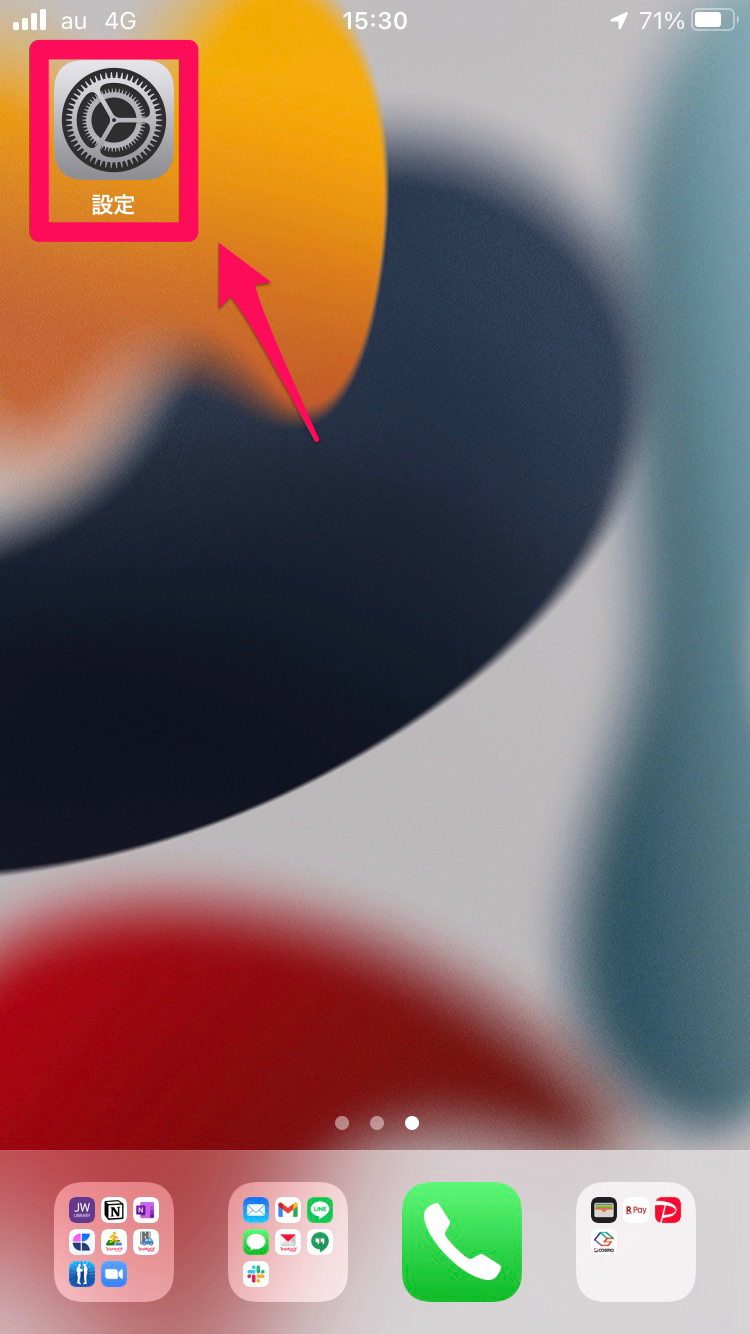
「通知」を選択します。
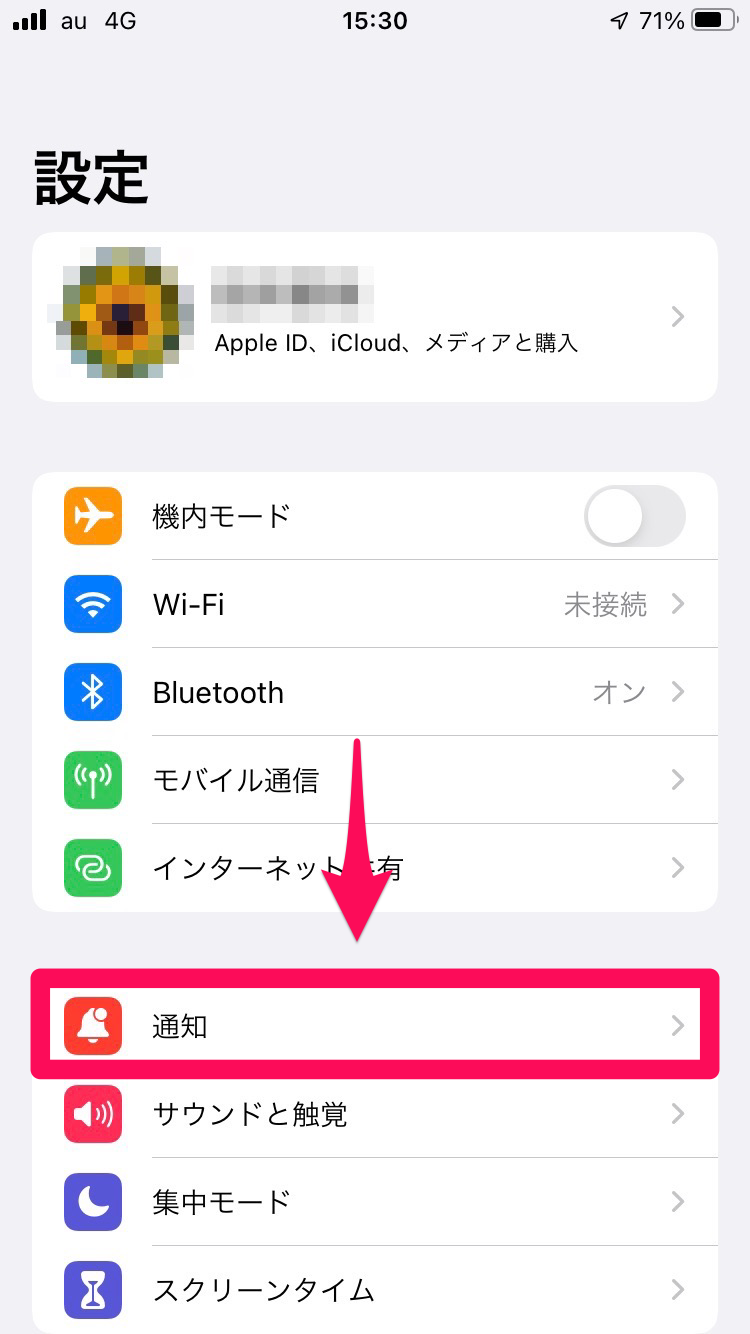
一番下までスクロールしましょう。
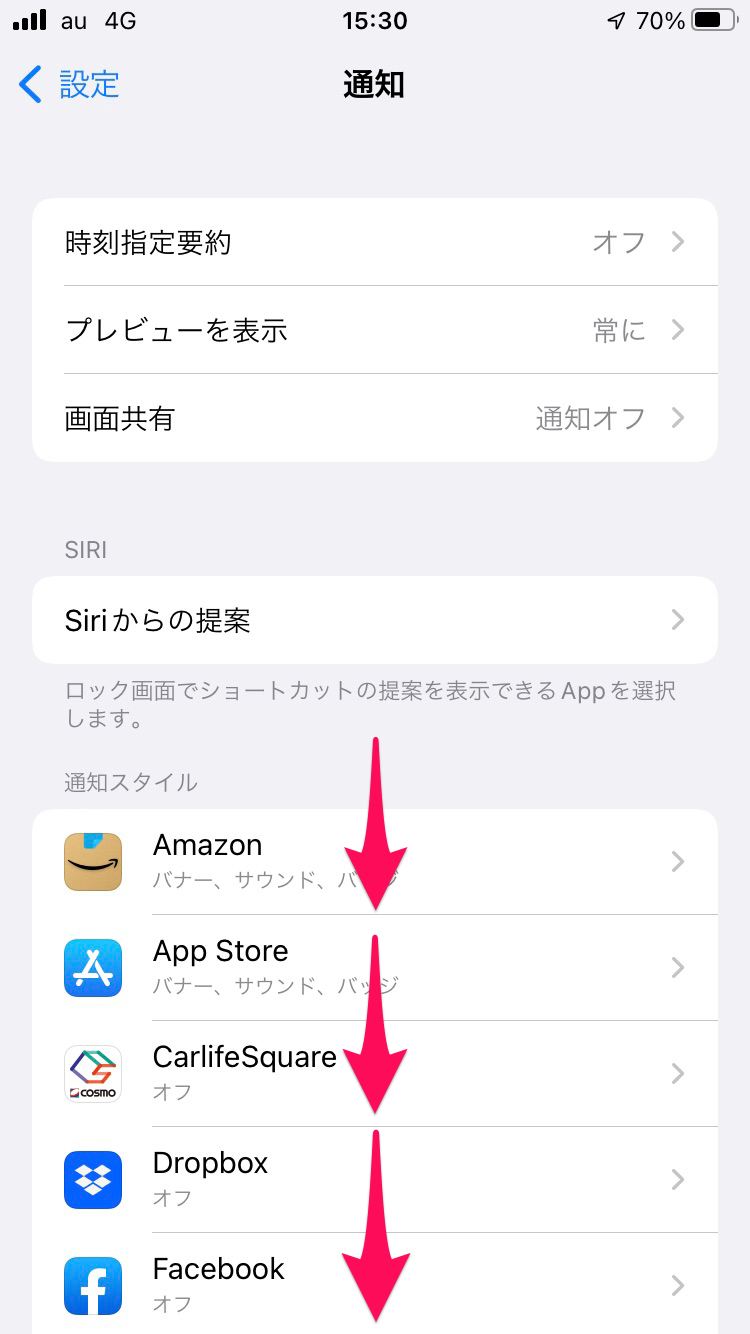
「緊急速報」をタップします。
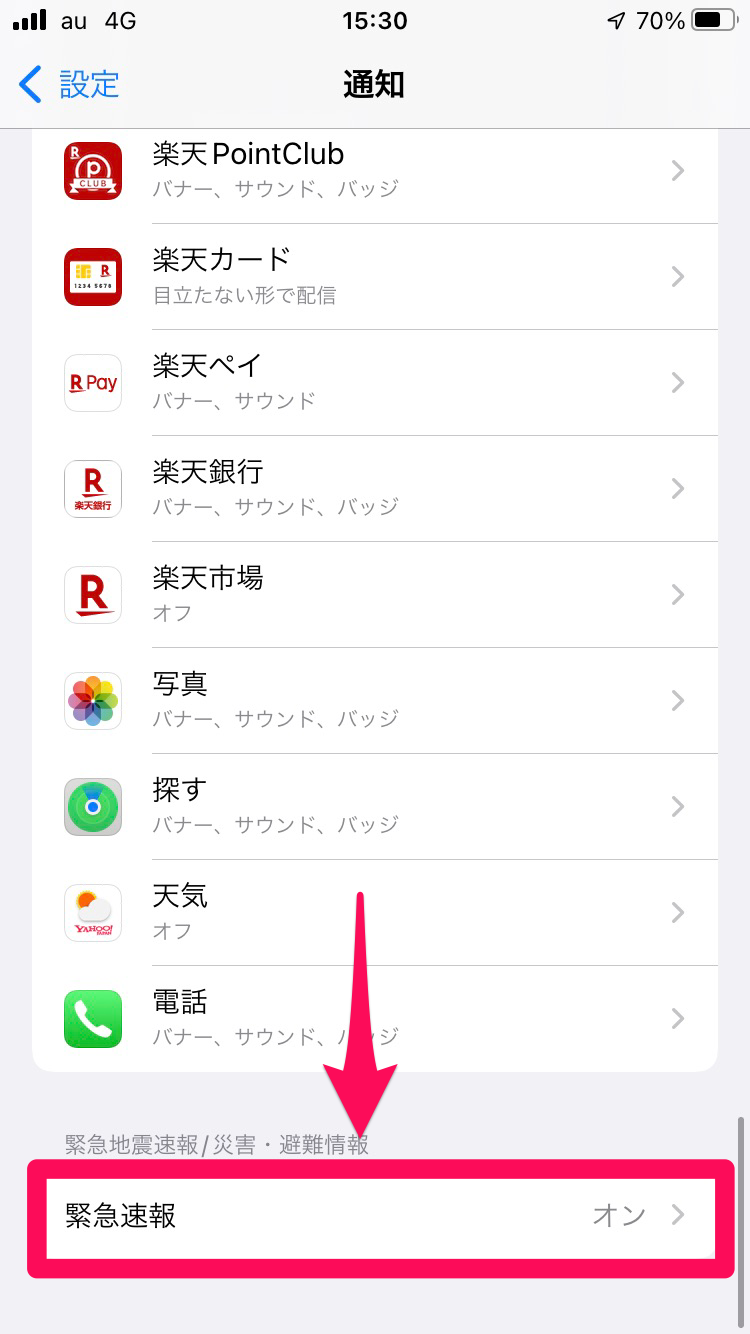
「緊急速報」のチェックを外しましょう。
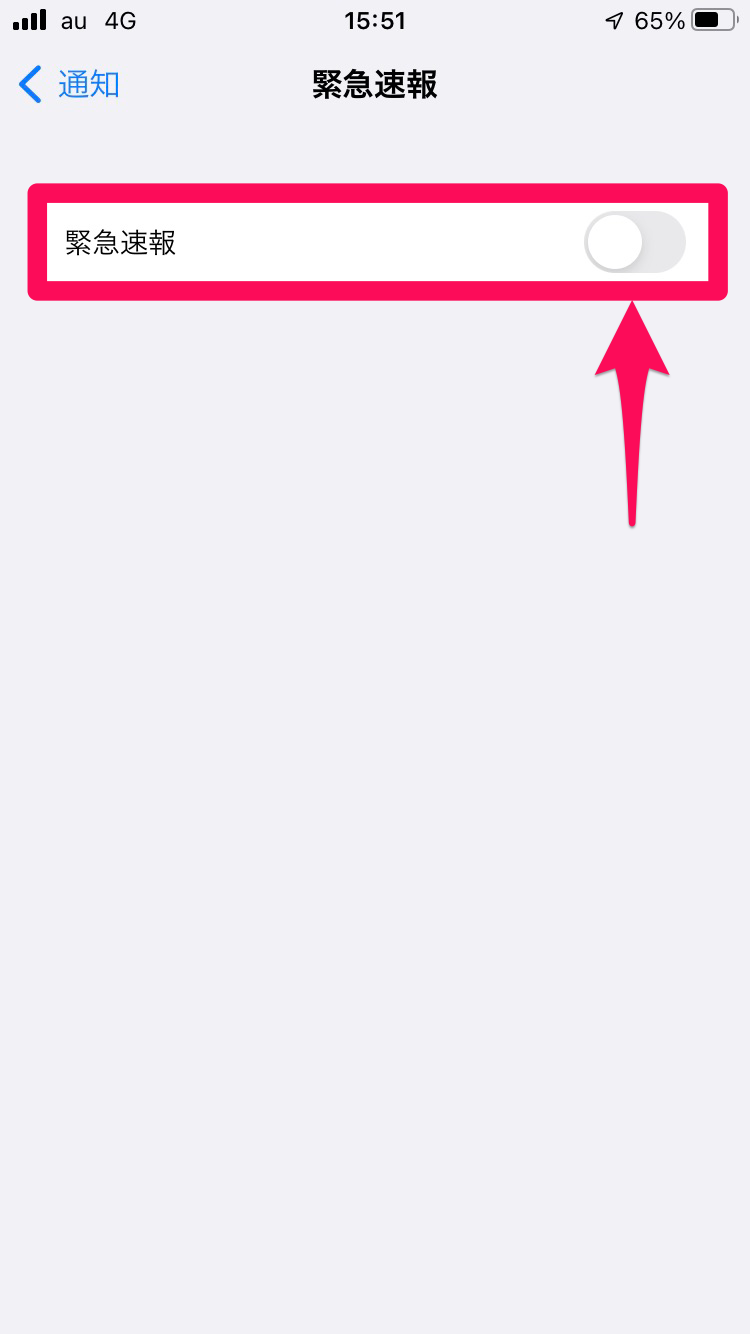
これで「完全に速報を受け取らない」という設定にすることができました。
緊急速報の性質上、常にこの設定にしておくことはあまりお勧めできませんが、「誤報が何度も続いて煩わしい」と感じる時など、上手にこの機能を活用することができます!
【iPhone】緊急速報の音だけ消したい?バイブレーション設定も
ここまで、緊急速報の「通知音を消す方法」をご紹介してきました。
ですが、中には「音は消したいけど、バイブレーションなど他の目立たない方法で通知だけは分かるようにしたい」と思われる方もいるかもしれません。
目立たないように通知だけ受け取ることができれば、緊急速報の目的も果たしつつ、音に煩わされることもなくなるのでベストですよね。
では、そんな設定方法をご紹介していきたいと思います。
ミュートにすると緊急速報に気づかないかも
上で紹介したように「常に警報音を鳴らす」をオフにした上でiPhoneをサイレントモードにすると、警告音を抑えることができます。
しかし全く音が鳴らないために、他の伝達方法がないと警報を見逃してしまうかもしれません。
「緊急地震速報」など、緊急性を要する速報は可能な限り見逃さないようにしたいですよね。
常にスマホの画面を見ていることができれば音が鳴らなくても確認することができますが、大抵はそうもいかないでしょう。
そんな時にお勧めしたいのが、「バイブレーションのみで通知を受け取る」という方法です。
では次に、その設定方法をご紹介していきます!
バイブレーションのみ作動させる方法は?
緊急速報をバイブレーションで確認できるようにする方法を解説していきます。
まず前提として、バイブレーションで通知を受け取るためには上で紹介した次の2つの設定をしておく必要があります。
- 「常に警報音を鳴らす」のチェックボックスを外す
- iPhoneをサイレントモードにする
この設定を行った上で、さらに次のステップで操作していきましょう。
- 「設定」を開く
- 「サウンドと触覚」をタップ
- 「サイレントスイッチ選択時」のチェックを入れる
画像付きで解説していきますね!
「設定」を開きましょう。
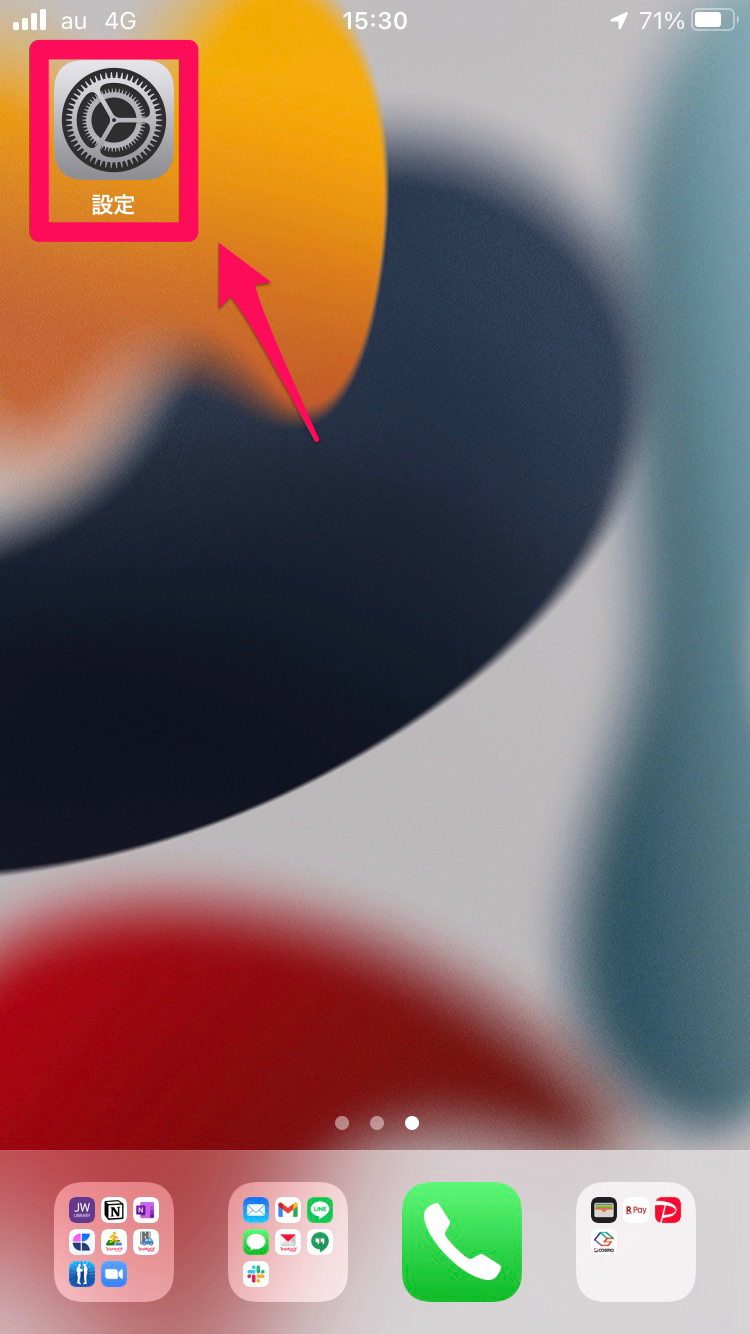
「サウンドと触覚」をタップします。
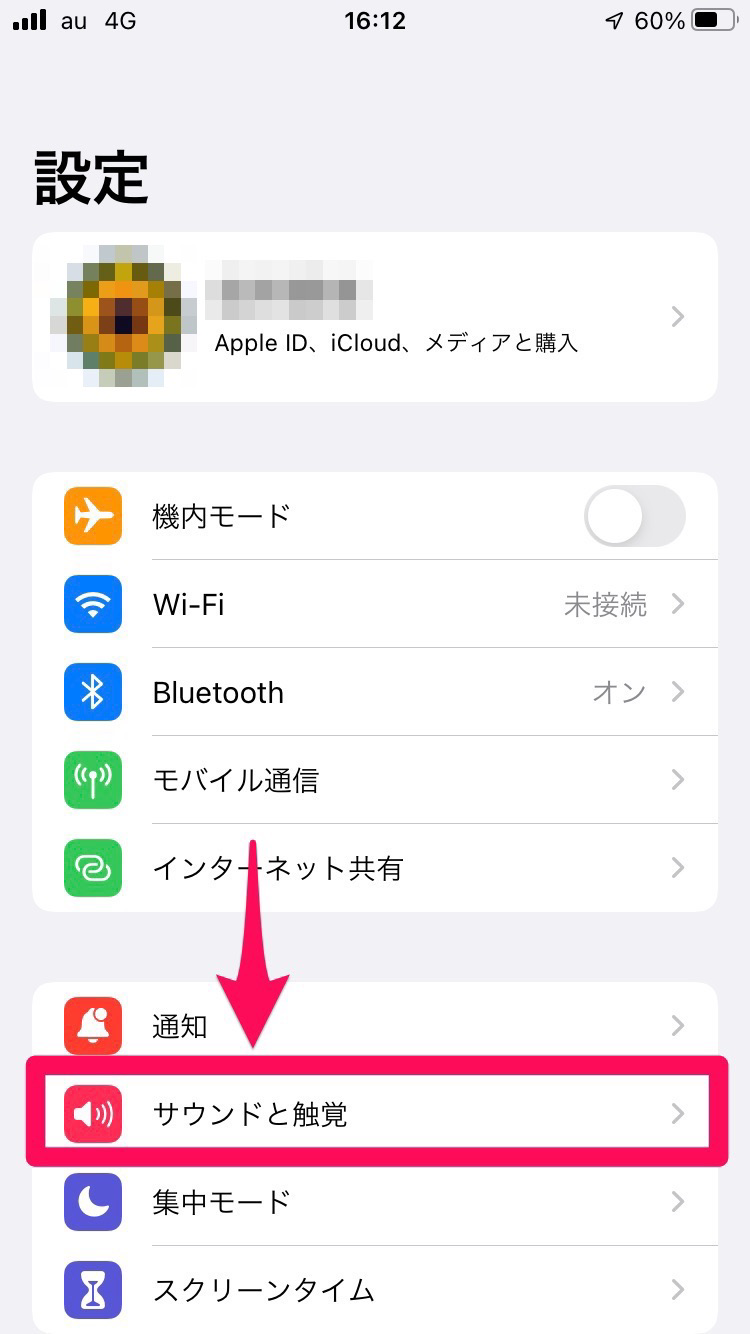
「サイレントスイッチ選択時」のチェックを入れましょう。
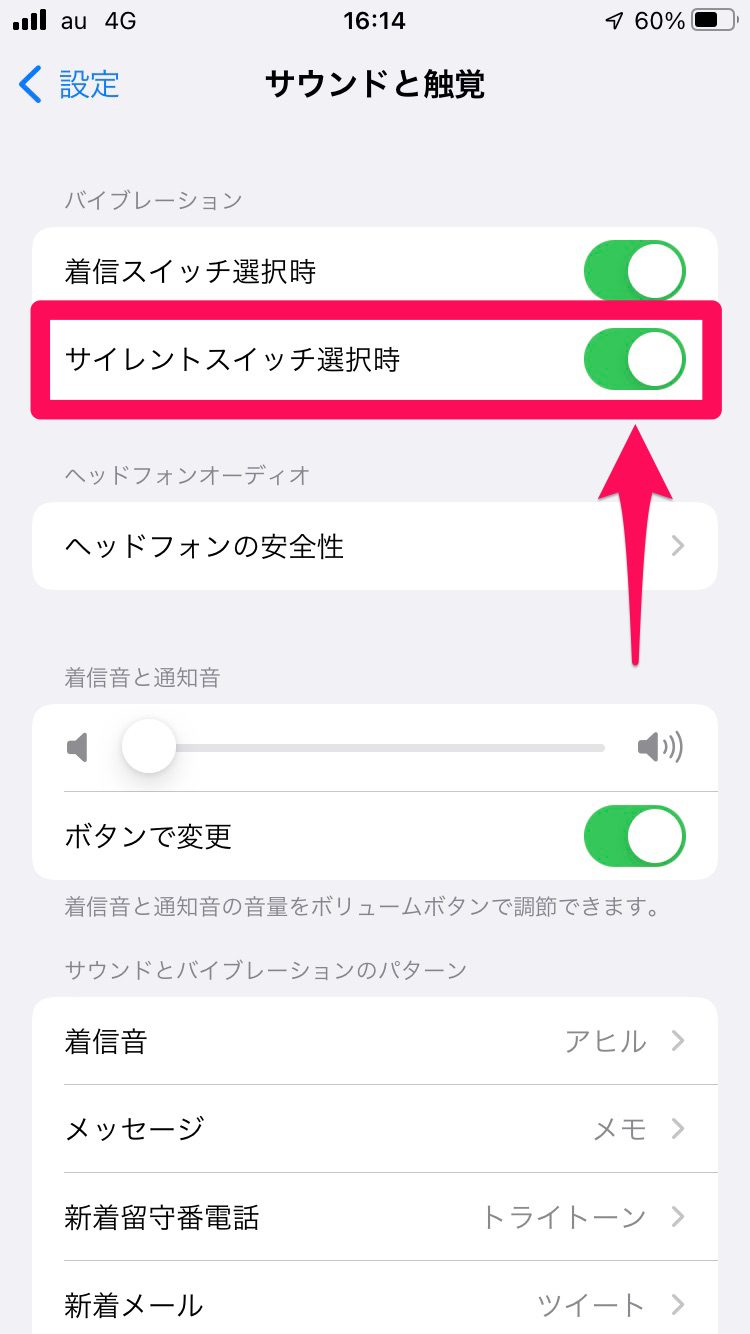
これで、通知が届く時に「音は鳴らないけどバイブレーションは作動する」という設定にすることができました!
注意点として、基本的には上で設定した「iPhoneがサイレントモードの時だけ作動する設定」ということを覚えておいてください。
サイレントモードにしていないと、音が鳴ってしまいます!